
Důvodem vzhledu zprávy o neidentifikované síti bez přístupu k internetu může být odlišný, budeme se snažit zvážit všechny možnosti v této instrukci a podrobně se podívat, jak jej opravit.
Pokud se problém vyskytne při připojení přes směrovač, budete odpovídat pokynům Wi-Fi připojení bez přístupu k internetu, tato příručka je napsána pro ty, kteří mají chybu, dojde k přímému připojení přes místní síť.
Možnost První a nejjednodušší - neidentifikovaná síť chyby Poskytovatele
Vzhledem k tomu, že proprietární zážitek ukazuje Master, který způsobuje, že lidé, pokud potřebují opravu počítačů - téměř polovinu případů, počítač zapíše "neidentifikovanou síť" bez přístupu k internetu v případě problémů na straně poskytovatele internetu nebo při problémech s Internetový kabel.

Tato volba Pravděpodobně V situaci, kdy dnes ráno, nebo včera v noci, byl internet pracoval a vše bylo v pořádku, jste přeinstalovali Windows 7 a neaktualizovali žádné ovladače, a počítač náhle začal hlásit, že místní síť je neznámá. Co dělat v tomto případě? - Jen počkejte, až bude problém opraven.
Způsoby, jak zkontrolovat, že přístup k internetu chybí z tohoto důvodu:
- Zavolejte referenční službu Poskytovatele.
- Pokuste se připojit internetový kabel k jinému počítači nebo notebooku, pokud existuje, bez ohledu na nainstalovaný operační systém - pokud také píše neidentifikovanou síť, pak je bod skutečně v tom.
Neplatné nastavení lokálního připojení
Dalším společným problémem je přítomnost nesprávných položek v nastavení protokolu IPv4 vašeho lokálního připojení. Zároveň můžete a nemění nic - někdy existují viry a další škodlivý software.
Jak zkontrolovat:
- Přejděte na ovládací panel - Centrum pro správu sítě a běžný přístup vlevo, zvolte "Změnit nastavení adaptéru"
- Klepněte pravým tlačítkem myši na ikonu připojení přes lokální síť a v místní nabídce vyberte příkaz Vlastnosti.
- V dialogovém okně, které se otevře, zobrazí se seznam komponent připojení, zvolte "Internet Protocol verze 4 TCP / IPv4" mezi nimi a klikněte na tlačítko "Vlastnosti", který se nachází okamžitě další.
- Ujistěte se, že všechny parametry jsou nastaveny na "automaticky" (ve většině případů by mělo být takto) nebo jsou zadány správné parametry, pokud váš poskytovatel vyžaduje jasné indikace IP, brány a adresu serveru DNS.
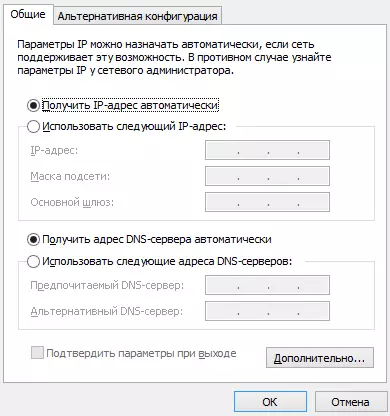
Uložte změny provedené, pokud byly provedeny a zjistěte, zda se při připojení zobrazí nápis na neidentifikované síti.
Problémy s protokolem TCP / IP v systému Windows 7
Další důvod, proč se objeví "neidentifikovaná síť" - interní chyby protokolu Internetu v systému Windows 7 v tomto případě pomůže reset TCP / IP. Chcete-li obnovit nastavení protokolu, proveďte následující:- Spusťte příkazový řádek jménem správce.
- Zadejte příkaz netsh int IP reset resetlog.txt a stiskněte klávesu Enter.
- Restartujte počítač.
Při provádění tohoto příkazu jsou přepsány dvě soubory registru Windows 7 odpovědné za nastavení DHCP a TCP / IP.
Systém CurrentControlSet Služby TCPIP Parametry Systém CurrentConrolset Služby DHCP Parametry \ tOvladače pro síťovou kartu a vzhled neidentifikované sítě
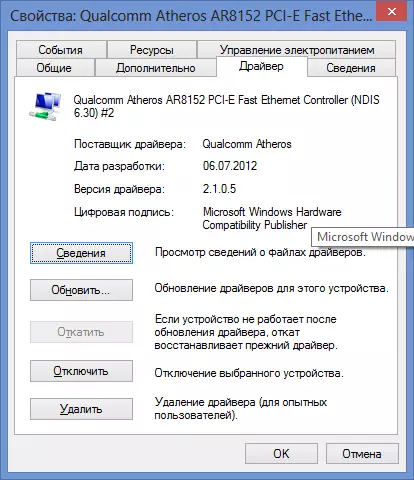
K tomuto problému obvykle dochází, pokud jste přeinstalovali Windows 7 a nyní zapíše "neidentifikovanou síť", zatímco v Správci zařízení vidíte, že všechny ovladače jsou nainstalovány (systém Windows nainstalován automaticky nebo používáte ovladač Pakka). To je obzvláště charakteristické a často se vyskytuje po přeinstalaci oken na notebooku, s ohledem na určitou specificitu zařízení notebooků.
V tomto případě odstraníte neidentifikovanou síť a použijte internet pro instalaci ovladačů z oficiálního webu výrobce notebooku nebo počítačové síťové karty.
Problémy s DHCP v systému Windows 7 (nejprve připojte internetový kabel nebo místní síťový kabel a zpráva je neidentifikovaná síť)
V některých případech problému dochází v systému Windows 7, když počítač nemůže automaticky získat síťovou adresu a píše o chybě ještě dnes. Zároveň se to stává, že před tím, než všechno fungovalo dobře.
Spusťte příkazový řádek a zadejte příkaz ipconfig
Pokud v důsledku toho, který zveřejní příkaz, zobrazí se adresu IP nebo adresu hlavní brány formuláře 169.254.x.x, je velmi pravděpodobné, že problém je v DHCP. Zde je to, co se můžete pokusit udělat v tomto případě:
- Přejít na Windows 7 Device Manager
- Klepněte pravým tlačítkem myši na ikonu síťového adaptéru, klepněte na tlačítko "Vlastnosti"
- Klepněte na kartu Upřesnit
- Vyberte položku "Síťová adresa" a zadejte hodnotu představující 12místné 16bitové číslo (tj. Můžete použít čísla od 0 do 9 a písmeno od A na F).
- Klepněte na tlačítko OK.
Poté, v příkazovém řádku zadejte příkaz v pořadí:
- Ipconfig / vydání
- Ipconfig / obnovení.
Restartujte počítač a pokud byl problém způsoben tímto důvodem - s největší pravděpodobností všechno bude fungovat.
